Appairer une Dematbox à Welyb
La Dematbox est un scanner connecté permettant à vos clients d'envoyer facilement leurs documents papiers sur Welyb. Vous êtes autonomes pour connecter une Dematbox à la plateforme. Cet article vous explique comment faire
1 - Demandez un accès à Dematbox Connect à l'équipe Welyb
En tout premier lieu, vous devez demander à notre équipe de vous ouvrir un accès à Dematbox Connect, la console d'administration de Dematbox.
C'est depuis cette console que vous pourrez activer de connecter les dossiers Welyb et Dematbox.
Pour cela, renseignez ce formulaire.
Un ticket à votre nom va alors s'ouvrir. Vous serez ensuite informé.e lorsque votre demande aura été traitée.
2 - Activez votre compte
Vous allez alors recevoir ce type de mail :
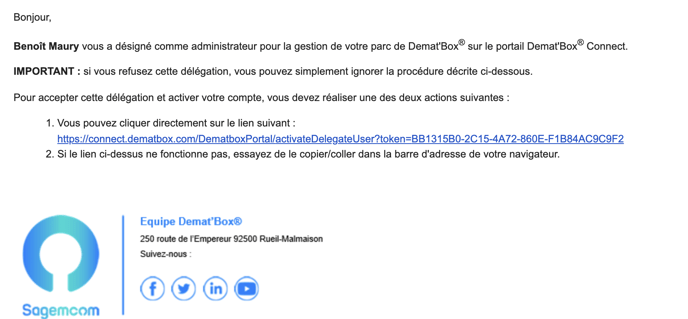
Cliquez alors sur le lien de connexion et créez votre mot de passe.
3 - Créez un nouveau dossier
Vous allez ainsi lier votre dematbox à un dossier sur Welyb
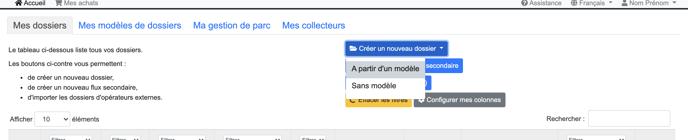
4 - Paramétrez le dossier
4.1 - Ajouter l'application Dematbox
Depuis votre espace, via la roue crantée, vous pourrez depuis le module "Applications" venir ajouter celle de Dematbox. Pour plus de détails sur l'ajout d'applications, retrouvez notre article complet sur la gestion des applications.
4.1 - Récupérez l'id et le nom du dossier
Une fois que vous avez ajouté l'application au portail, cliquez sur l'icône en forme de roue crantée à la fin de la ligne. Une nouvelle fenêtre s'ouvrira, vous permettant de rechercher le dossier auquel vous souhaitez vous connecter. Une fois trouvé (1), autorisez l'accès (2) et cliquez sur sauvegarder (3). L'identifiant du dossier (ID) apparaîtra (4), que vous pourrez ensuite copier-coller (5) pour intégrer ces éléments dans l'interface de Dematbox.
⚠️ L'activation comme la désactivation de l'application sur votre espace n'impactera pas la connexion dematbox. La connexion ou la déconnexion se fait depuis l'interface Dematbox uniquement.
4.2 - Renseignez les informations sur Dematbox
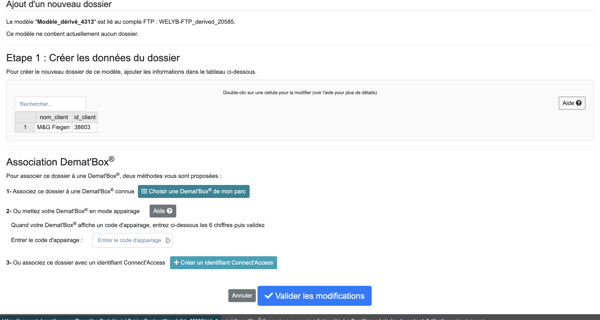
Indiquez bien le nom du client et son ID que vous venez de récupérer à l'étape 4.1.
À partir de là, vous avez deux options :
- Soit vous choisissez une Demat'box de votre parc (si vous en avez déjà)
- Soit vous appairez une nouvelle Demat'box selon la procédure habituelle fournie par Demat'box :
- Appuyer simultanément sur les 3 touches de la Demat'Box® : quand elle affiche "APPAIRAGE / APPUYER ⇧", confirmer avec la touche ⇧
- Si cela ne fonctionne pas (pas d'affichage après appui sur les 3 touches), essayer avec la méthode suivante :
- Ouvrir le menu de réglages en appuyant simultanément sur les 2 touches X et ⇧, puis en appuyant sur le bouton Setup situé à l'arrière (sans relâcher les 2 touches).
- Quand le menu s'affiche, choisir l'option 1>APPAIRAGE, valider par la touche ⇧, puis confirmer avec la touche ⇧.
5 - Validez et recommencez à partir de l'étape 3 pour appairer d'autres Demat'box !
